Motion 使用手册
- 欢迎使用
- 词汇表
- 版权

在 Motion 中查看动态画布反馈
修改层时,画布左上角的状态栏会动态显示有关层变换、颜色、坐标和播放帧速率的信息。

打开或关闭状态栏的显示
在 Motion 中,按下 Command-逗号键来打开 Motion “偏好设置”。
在 Motion “偏好设置”的“外观”面板中,选择或取消选择“动态工具信息”复选框。
选择“动态工具信息”时,只要通过在画布中拖移来调整层,状态栏就将显示在画布上方。例如,当您在画布中缩放对象时,状态栏中会显示宽度和高度值。
显示像素颜色
有些运动图形项目需要您匹配或校正项目中的颜色。状态栏可提供有关鼠标指针下像素的颜色的可视化和数值信息,以及 Alpha 通道的值。无需点按,随着您将鼠标指针移到画布上,状态栏即会更新信息。
在 Motion “偏好设置”的“外观”面板中,选择“颜色”复选框。
点按“将颜色显示为”弹出式菜单,然后选取一种颜色格式:
RGB:颜色的红、绿、蓝和 Alpha 成分用从 0–1 的值表示。超白值可超出 0–1 数值范围。
RGB(百分比):颜色的红、绿、蓝和 Alpha 成分用从 1–100 的值表示。
HSV:色相用从 1–360 的值表示,饱和度和亮度值用从 1–100 的值表示。
将鼠标指针移到画布中的图像上。
状态栏中显示的颜色信息随着鼠标指针的移动而更新。
显示当前指针位置
若要了解有关画布中对象的精确布置情况,则可通过此信息了解鼠标指针的确切像素位置。状态栏可按照 X 和 Y 坐标系统(笛卡尔坐标系)格式显示此信息。画布的中心点为 0, 0。
在 Motion “偏好设置”的“外观”面板中,选择“坐标”复选框。
当您在画布中移动鼠标指针时,坐标信息会在状态栏中更新。
显示播放帧速率
当序列太复杂而无法以最快速度渲染时,Motion 实时播放项目的其中一种方法是降低帧速率。您可在状态栏中监控当前帧速率,单位为每秒帧数 (fps)。
【注】仅当项目正在播放时,状态栏才会显示帧速率。
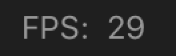
在 Motion “偏好设置”的“外观”面板中,选择“帧速率(仅播放过程中)”复选框。
播放项目时,状态栏中会显示帧速率。